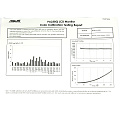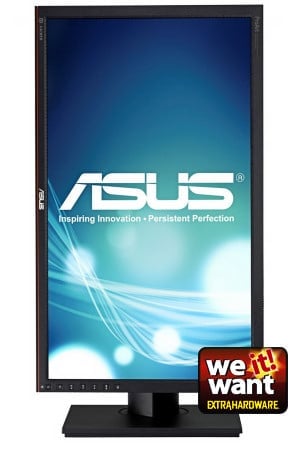Vezměte 23" IPS od LG a zkřižte jej s PA246Q
Četli jste recenzi Asus PA246Q? Jestli ne, měli byste to udělat, jelikož se hrozně nerad opakuji a oba bratři toho mají spoustu podobného. Další části jako třeba pozorovací úhly či informace o panelu bych zase mohl zkopírovat z recenzí LG Flatron IPS231P či NEC MultiSync EA232WMi. Ano, PA238Q nepřináší nic, co bychom ještě neviděli. Tedy kromě kombinace spousty pozitivních vlastnosti na jednom monitoru. A to je právě důvod, proč se dostal mezi vyvolené (čti recenzované) LCD.
Ať si to zpřehledníme – co má tedy PA238Q společného například s LG IPS231P?
- rozlišení, úhlopříčku, typ podsvícení
- velmi pravděpodobně panel LG LM230WF3
- matrice typu e-IPS (H-IPS)
- 16,7 milionů barev dosahováno pomocí FRC (na 6bitovém panelu)
- barevný gamut (drtivá většina sRGB)
A co s větším a dražším sourozencem ze série ProArt, tedy PA246Q:
- polohovatelnost a provedení stojanu
- report kolorimetrické sondy pro přesnost
- záruku
- design celého monitoru, sedm ovládacích tlačítek atd.
PA246Q se tedy od PA238Q liší v těchto ohledech:
- 24 oproti 23 palcům
- rozlišení 1920 × 1200 (16:10) oproti 1920 × 1080 px (16:9)
- podsvit zářivkami (CCFL) namísto W-LED
- barevný gamut pokrývající většinu AdobeRGB (ne jen sRGB)
- 1,07 miliardy barev díky FRC (na 8bitovém panelu)
- matrice typu p-IPS (H-IPS)
PA238Q má velice podobný stojan, až na položky týkající se režimu AdobeRGB téměř stejnou nabídku OSD (tu zde nebudu tedy opakovat, případní zájemci mohou zavítat na tuto stránku s jejím poctivým odfocením – jsou tam mimochodem také detailní fotky PA238Q v obrovitém rozlišení Nikonu D3X, s bezchybností textu už je to pak horší). U monitoru je také pěkný český návod (PDF zde), z něhož snadno zjistíte, jaké možnosti polohování vám skýtá stojan nebo co můžete ovlivnit pomocí nabídky OSD.
Parametry Asus PA238Q a dalších monitorů ve srovnání
|
Asus PA238Q
|
NEC MultiSync |
Eizo Foris FS2331
|
BenQ BL2400PT
|
HP ZR24w
|
|
| viditelná úhlopříčka | 23" | 23" | 23" | 24" | 24" |
| typ panelu (matrice, podsvícení) |
e-IPS, LED | e-IPS, LED |
cPVA, CCFL |
A-MVA5, LED |
e-IPS |
| poměr stran | 16:9 | 16:9 | 16:9 | 16:9 | 16:10 |
| maximální rozlišení |
1920 × 1080 | 1920 × 1080 |
1920 × 1080 bodů |
1920 × 1080 |
1920 × 1200 |
| bodová rozteč [mm] |
0,266 | 0,266 | 0,266 | 0,276 | 0,270 |
| barevné provedení |
černá | černá, nebo bílá |
černá | černá | černá + stříbrná |
| úhel pohledu horizontální/vertikální |
178°/178° | 178°/178° | 178°/178° | 178°/178° | 178°/178° |
| horizontální frekvence digital/analog [kHz] |
30–83 | 30–83 | 31–68/31–81 | 30–83 | 24–80 |
| vertikální frekvence digital/analog [Hz] |
56–75 | 50–75 | 59–61/55–76 | 50–76 | 59–61 |
| barevná hloubka |
6+2-bit, 16,7 mil. |
6+2-bit, 16,7 mil. |
6+2-bit, 16,7 mil. |
8-bit, 16,7 mil. |
16,7, 8-bit |
| barevný prostor (gamut) |
sRGB | sRGB | sRGB | sRGB | sRGB |
| jas [cd/m²] | 250 | 250 | 300 cd/m² |
250 | 400 |
| kontrast – typický | 1000:1 | 1000:1 | 3000:1 | 3000:1 | 1000:1 |
| kontrast – dynamický | 50 000 000:1 | 25 000:1 |
10 000:1 |
20 000 000:1 |
3000:1 |
| odezva [ms] | 6 – GTG | 14 (typická) |
7 – GTG |
8 – GTG |
12 – BW, 7 – GTG |
| spotřeba běžná/úsporný režim [W] |
65 (max.)/ (standby)/0 (vypnuto) | 37 (max.)/21 (Eco)/ | 24/ | 42 (max.)/30 (Eco)/– |
100/1 |
| videovstupy | 1× DisplayPort 1.1a, 1× HDMI 1.3, 1× DVI-D s HDCP, 1× D-Sub |
1× DVI-D s HDCP, 1× DisplayPort, 1× D-Sub |
2× HDMI, 1× DVI-D 24pin (HDCP) |
1× D-Sub, 1× DVI-D s HDCP, 1× DisplayPort |
1× DVI, 1× DisplayPort s HDCP, 1× D-Sub |
| kabely | 1× D-Sub, 1× DVI, 1× DisplayPort, USB, napájecí |
1× D-Sub, 1× DVI, 1× DisplayPort, 1× audio, USB, napájecí |
1× DVI-D, 1× napájecí, 1× audio |
1× D-Sub, 1× DVI, napájecí |
D-Sub, DVI, DisplayPort, USB, napájecí |
| rozbočovač USB/doplňkové porty |
ano, 2 + 2, USB 2.0 |
ano, 4× USB |
ne/audio | ne | ano, 4× USB |
| reproduktory | ne | ano, 2× 1 W |
ano, 2× 0,5 W |
ano | ne |
| výstup na sluchátka | ano | ano | ano | ne | ne |
| kamera | ne | ne | ne | ne | ne |
| mikrofon | ne | ne | ne | ne | ne |
| příslušenství | instalační CD, manuál |
instalační CD, manuál |
instalační CD, manuál, dálkové ovládání |
instalační CD, manuál |
instalační CD, manuál |
| nastavení | 7 tlačítek, přímé pro QuickFit, režimy/profily, kontrast, OSD, jas, vstupy a zapnutí/vypnutí |
5 tlačítek, přímé pro OSD menu, volba vstupu, ECO mode, jas, DV Mode, hlasitost, zapnutí/vypnutí |
4 tlačítka, přímé pro volbu vstupu, jas, zapnutí/vypnutí |
5 tlačítek, přímé pro režimy obrazu, OSD menu, přepínání vstupů a automatické nastavení (u analogového signálu) |
5 tlačítek, přímé pro volbu vstupu, OSD menu, automatické nastavení, zapnutí/vypnutí |
| ovládání | mírně složitější | jednoduché | jednoduché, s dálkovým ovladačem |
jednoduché | jednoduché |
| barevné profily v OSD |
Standard, sRGB, Scenery, Theater, User |
5000–9300 K, sRGB, Native, Programmable |
user1, user2, sRGB, Paper, Game, Cinema |
sRGB, Film, Hra, Foto, Eko |
5000 K, 6500 K/sRGB, 9300 K, User |
| pokročilé nastavení barev |
RGBCMY | RGB | RGB | RGB, odstín, sytost |
RGB |
| odnímatelný stojan |
ano | ano | ano | ano | ano |
| úhel náklonu | -5° až 20° | -5° až 30° |
-5° až 20° |
-5° až 20° |
-5° až 30° |
| otočení na výšku |
ano | ano | ne | ano | ano, Pivot |
| otočení kolem osy |
120° | 340° | ne | 90° | 90° |
| výšková nastavitelnost [mm] | 100 | 110 | ne | 130 | 100 |
| ovladače | ano, na CD | ano, na CD |
ano, na CD |
ano, na CD |
ano, na CD |
| barevné profily |
ne | ano, na CD |
ano, na CD |
ne | ano, na CD |
| další software | NaViSet, testovací obrazec |
EasyPIX | testovací obrazec, podrobný český návod (PDF) |
HP Display Assistant, HP Display LiteSaver, kalibrační obrazec, Pivot Pro |
|
| rozměry s podstavcem (v × š × h) [mm] |
396–496 × 549 × 201 |
379–489 × 550 × 227 |
549 × 403 × 212 mm |
378–528 × 579 × 228 |
556 × 425 × 235 |
| hmotnost s podstavcem [kg] |
5,5 | 7,5 | 6,9 kg |
6,2 | 11,5 |
| záruka [roky] | 3 (ZDP) | 3 | 5 (3 na panel) |
3 | 3 |
| cena [Kč] | 6900 | 7500 | 9100 | 4920 | 8290 |
|
LG Flatron W2220P
|
LG Flatron IPS231P
|
Samsung
|
Samsung
|
Dell
|
|
| viditelná úhlopříčka | 22" | 23" | 23" | 23" | 23" |
| typ panelu (matrice, podsvícení) |
e-IPS, CCFL | e-IPS, LED | TN, LED |
cPVA, CCFL |
e-IPS, CCFL |
| poměr stran | 16:10 | 16:9 | 16:9 | 16:9 | 16:9 |
| maximální rozlišení |
1680 × 1050 | 1920 × 1080 |
1920 × 1080 |
1920 × 1080 |
1920 × 1080 |
| bodová rozteč [mm] |
0,282 | 0,266 | 0,266 | 0,266 | 0,266 |
| barevné provedení |
černá | černá | černá | černá | černá |
| úhel pohledu horizontální/vertikální |
178°/178° | 178°/178° | 170°/160° | 178°/178° | 178°/178° |
| horizontální frekvence digital/analog [kHz] |
30–83 | 30–83 | 56–61 | výrobce neuvádí |
30–83 |
| vertikální frekvence digital/analog [Hz] |
56–75 | 56–75 | 30–75 | výrobce neuvádí |
56–75 |
| barevná hloubka |
8-bit, 16,7 mil. | 6+2-bit, 16,7 mil. |
6+2-bit, 16,7 mil. |
6+2-bit, 16,7 mil. |
6+2-bit, 16,7 mil. |
| barevný prostor (gamut) |
sRGB | sRGB | sRGB | sRGB | sRGB |
| jas [cd/m²] | 300 | 250 | 250 | 300 | 300 |
| kontrast – typický | 1000:1 | 1000:1 | výrobce neuvádí |
3000:1 | 1000:1 |
| kontrast – dynamický | výrobce neuvádí | 5 000 000:1 | 5 000 000:1 |
150 000:1 |
10 000:1 |
| odezva [ms] | 5 – GTG | 5 | 2 – GTG |
8 – GTG |
8 – GTG |
| spotřeba běžná/úsporný režim [W] |
63,3/1 | 25/0 | 45/1 | 33/1 | |
| videovstupy | 1× D-Sub, 1× DVI-D s HDCP, 1× HDMI | 1× D-Sub, 1× DVI-D s HDCP | 1× DVI-D s HDCP, 1× DisplayPort |
1× D-Sub, 1× DVI-D s HDCP, 1× HDMI |
1× DVI-D s HDCP, 1× DisplayPort, 1× D-Sub |
| kabely | 1× D-Sub, 1× DVI, USB, napájecí |
1× D-Sub, 1× DVI, audio, napájecí |
1× D-Sub, 1× DVI, napájecí |
1× D-Sub, 1× DVI, audio, napájecí |
1× D-Sub, 1× DVI, USB, napájecí |
| rozbočovač USB/doplňkové porty |
ne | ne | ne | ne | ano, 2 + 2, USB 2.0 |
| reproduktory | ne | ano, 2× 1 W | ne | ano | ne |
| výstup na sluchátka | ne | ne | ne | ano | ne |
| kamera | ne | ne | ne | ne | ne |
| mikrofon | ne | ne | ne | ne | ne |
| příslušenství | instalační CD, manuál |
instalační CD, manuál |
instalační CD, manuál |
instalační CD, manuál |
instalační CD, manuál |
| nastavení | 6 tlačítek, přímé pro OSD menu, hlasitost (nefunkční), automatickou kalibraci, volbu vstupu zapnutí/vypnutí |
6 tlačítek, přímé pro OSD menu, přepnutí profilu, automatické nastavení (analog), volbu vstupu, zapnutí/vypnutí |
6 tlačítek, přímé pro jas, volba vstupu, automatickou kalibraci a jedno programovatelné |
6 tlačítek, přímé pro OSD menu, volbu vstupu, uživatelskou nabídku, programovatelné, zapnutí/vypnutí |
4 tlačítka, dvě programovatelná (zkratky) a jedno pro nabídku OSD, dále kontextová |
| ovládání | jednoduché | mírně složitější | jednoduché | jednoduché | jednoduché |
| barevné profily v OSD |
Movie, Text, Picture, sRGB, User |
Movie, Text, Photo, sRGB, User |
cool, normal, warm, user |
cool, normal, warm, user |
standard, multimedia, game, warm, cool, custom (RGB), movie, game, sports, nature |
| pokročilé nastavení barev |
RGB | RGBCMY | RGB | RGB | ne |
| odnímatelný stojan |
ano | ano | ne | ano | ano |
| úhel náklonu | -5° až 15° | -5° až 15° | 0° až 25° |
0° až 20° |
-4° až 21° |
| otočení na výšku |
ano | ano | ne | ano | ano |
| otočení kolem osy |
355° | 356° | ne | 90° | 180° |
| výšková nastavitelnost [mm] | ano | 110 | ne | 110 | 100 |
| ovladače | ano, na CD | ano, na CD |
ano, na CD |
ano, na CD |
ano, na CD |
| barevné profily |
ano, na CD | ano, na CD |
ano, na CD |
ano, na CD |
ano, na CD |
| další software | FortePivot | FortePivot | – | NaturalColor Pro, MagicTune, MultiScreen |
– |
| rozměry s podstavcem (v × š × h) [mm] |
440 × 519 × 270 | 477 × 548 × 138 | 433 × 558 × 233 |
476 × 545 × 216 |
356–456 × 550 × 184 |
| hmotnost s podstavcem [kg] |
6,7 | 4,7 | 4,1 | 6,3 | 6,45 |
| záruka [roky] | 3 | 3 | 3 | 3 | 3 (NBD) |
| cena [Kč] | 4270 | 4130 | 5150 | 5485 | 6250 |
Ceny byly zjištěny v e-shopech Alfa.cz, Alza.cz a CZC.cz (nejnižší cena monitoru skladem, resp. u dražších monitorů alespoň se stavem na cestě či do několika dnů, včetně DPH).
Jak na interaktivní grafy 2.0
- Pokud se vám nelíbí písmo se stíny, velmi snadno je vypnete v Nastavení. Máte-li ještě problémy s rychlostí zobrazování, můžete v Nastavení povypínat také animace.
- V základním nastavení jsou pruhy seskupeny dle úhlopříčky monitory a dále seřazeny dle naměřené hodnoty (vzestupně, či sestupně
pak podle toho, je-li zrovna vyšší = lepší či naopak). Toto můžete snadno změnit zvolením řazení dle naměřené hodnoty v testu, seskupením třeba podle matrice apod.
-
Po najetí myší na některou z
položek (třeba na HP ZR24w) se z této stane 100 %
(základ) a ostatní položky se spočítají podle ní. Všechny absolutní
hodnoty se změní na relativní. Zpět se změní, až kurzor myši opustí
oblast s názvy položek (v tomto případě procesorů).
-
Budete-li chtít nějakou
položku (monitor) v grafech sledovat, můžete si její pruh libovolně
obarvit. Stačí klepnout levým tlačítkem myši na barevném pruhu a vybrat
si z palety. Máte-li povoleny cookies, mělo by vám nastavení vydržet i
pro další grafy v dalších kapitolách.
-
Cenu a další základní parametry (například rozlišení či úhlopříčku) můžete zobrazit kdykoliv v
každém grafu: stačí u vybraného procesoru najet kurzorem myši nad pruh s
hodnotou (měření) a chvíli počkat. Objeví se jako plovoucí nápověda (tooltip).
-
Zámek základu (monitor, který
se stane těmi 100 % a od něhož se odvíjí další relativní hodnoty)
aktivujete pomocí současného stisku klávesy CTRL a levého tlačítka myši
nad procesorem (či jeho pruhem v grafu), který chcete uzamknout.
-
Před prvním použitím grafů si
pro jistotu vyprázdněte cache prohlížeče (zřejmě bude stačit refresh) a v případě problém smažte i příslušné cookies. -
Interaktivní grafy 2.0 jsou kompatibilní s prohlížeči Firefox (testovány verze 4.x), Opera (testováno s 11.x), Internet Explorer 8 a 9 (verze 7 a starší už nejsou podporovány) a Chrome (zde mají tooltipy hranaté rohy namísto kulatých).
- V případě problémů se nejdříve ujistěte, že máte v prohlížeči povoleny skripty i cookies, dále splnění bodů 7 a 8, teprve potom nám chybu prosím co nejpřesněji reportujte. Jedná se o první ostré nasazení grafů, takže i přes delší testování autorem a redakcí při komplexnosti aplikace určitě ještě nějaké mouchy v nějaké kombinaci objevíte.
Zasloužená reklama:
Autorem enginu interaktivních grafů na ExtraHardware je Lukáš Prvý, který opravdu umí v makrech pro Office (VBA), JavaScriptu, XHTML a asi i v lecčems dalším neuvěřitelné věci v
krátkém čase. Budete-li na váš web potřebovat nějakou skutečnou vyšší
dívčí, můžete jej už teď kontaktovat na e-mailu LukasPrvy(zavináč)email.cz
Testovací metodika
Metodika testování
Před tím, než začnu jakýkoli panel testovat, tak na něm v ideálním
případě alespoň den běžně pracuji. Tím se čerstvě vybalený panel alespoň
částečně zahoří a ustálí. Pak následuje měření optickou sondou X-Rite
eye one, kterou změřím barevné podání a jeho odchylky v továrním
nastavení. To bývá u řady panelů doslova katastrofální. Pak následuje
kalibrace obrazu optickou sondou na co nejlepší hodnoty blížící se
teplotě barev
6500 K, gamma 2,2 a jasu 150 cd/m2 a u pozdějších testů 120 cd/m2.
Po kalibraci optickou sondou následuje zjišťování pozorovacích úhlů,
barevného podání na testovacím obrazci a podání jasu s kontrastem. K
těmto účelům používám speciální aplikaci, kterou jako svou diplomovou
práci na VUT vytvořil náš dlouholetý kamarád Jirka Švec (díky Jirko).
Díky ní jsem schopen zjistit rozsah zobrazení jednotlivých barevných
kanálů RGBCMYK, zejména v jejich kritických krajních rozsazích. To samé
platí o podání jasu s kontrastem na stupních šedi.

Na barevném obrazci vidíte zastoupení jednotlivých barev RGBCMYK ve
dvou řadách. Spodní pruh zobrazuje celé spektrum odstupňované po deseti
krocích v rozmezí 0–255, horní pruh pak jemné detaily v rozmezích 0–25 a
230–254 pro každou barvu. Díky tomu jsem schopen s celkem velkou
přesností určit, jaké barevné odstíny jednotlivých barev již panel není
schopen ani po kalibraci zobrazit. Výsledkem jsou pak dva grafy, které
zobrazují, od jaké hodnoty bylo možné na monitoru rozeznat odstupňování
nejtmavších a nejsvětlejších jemných odstínů.

To samé platí pro testovací obrazec se stupni šedi. V horní polovině
můžete vidět rozmezí 1–24 na černém pozadí (0), v dolní polovině pak
světlé odstíny v rozmezí 231–254 na bílém pozadí (255). Na tomto obrazci
se velmi pěkně pozorují např. problémy některých S-IPS panelů s nejtmavšími
odstíny.
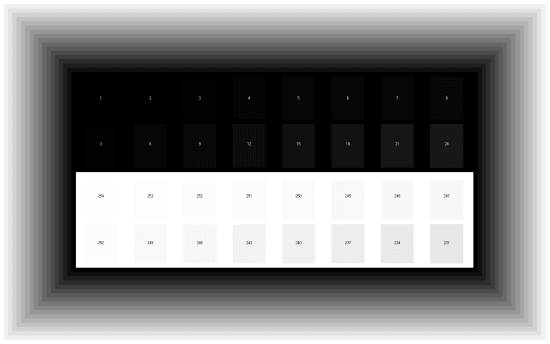
Se zkalibrovaným panelem se pak podívám, jak si poradí s barevnými
přechody a případným ditheringem. Ten je nejvíc patrný v černo-bílém
přechodu, kde je velmi často vidět alespoň jemné pruhování.
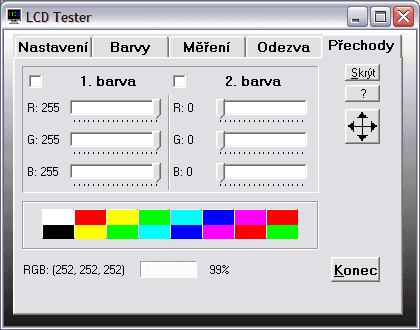
První obrazec (se střídavými černými a bílými obdélníky) je věnován
měření stability kontrastu. Měřeny jsou vždy rozdíly na dvou stejných
sousedních bodech (dvě dvojice), jejichž výsledky jsou pak zprůměrovány.
Tím je eliminováno zhoršení výsledků vlivem nerovnoměrnosti podsvícení.
Stabilitu kontrastu měřím celkem v jedenácti krocích - pro nastavení
jasu od 0 % do 100 % po 10% skocích. Výsledkem je pak graf, který
najdete v příslušné kapitole.
Následuje měření homogenity podsvícení, ke kterému si díky této
aplikaci zobrazím síť 5 × 3, v níž
probíhá měření. Jas je v tomto případě nastaven na hodnotu kolem 130 cd/m2 pro střed, aby v průměru monitor svítil zhruba 120 cd/m2. Výsledky měření jsou pro lepší grafickou přehlednost převedeny
do grafického obrazce s příslušnou legendou.

Při stejném nastavení pak probíhá i měření odezvy. Tomuto účelu je
věnována také jedna záložka aplikace LCD Tester. Kromě standardního
průběhu odezvy měřené v rozsahu 0–x mě zajímá i jak si panel poradí s
odezvami pro běžný provoz podstatně typičtějšími a to 127–255
(šedá–bílá) a 75–180 (šedá–šedá, někdy označována jako GTG –
gray-to-gray). Tyto hodnoty jsou pro každý TN panel nejhorší, protože se
krystal musí ustálit na dvou ne krajních hodnotách, při nichž není
možné v takové míře použít OverDrive.


Za zapůjčení digitálního osciloskopu M526 děkujeme společnosti ETC.
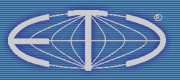

Za zapůjčení optické sondy X-Rite i1 Display 2 děkujeme společnosti X-Rite.
Rovnoměrnost podsvícení
Rovnoměrnost podsvícení
První disciplína týkající se kvality obrazu a Asus ukazuje, že si nejspíše platí za pečlivější výrobu nebo prostě nějakou kontrolu kvality (u LG). Homogenita je vynikající.
Monitor je sondou i1 Display 2 přezkoumán v patnácti kontrolních bodech a hodnotíme jak průměrnou odchylku od průměrné naměřené hodnoty podsvícení (cd/m2), tak odchylku maximální. To je kritérium snad ještě podstatnější, protože pokud vám na v průměru docela rovnoměrně podsvíceném monitoru jeden roh či jedna strana třeba oproti středu skoro svítí velmi málo, může to být rušivé při sledování filmů či her a práci znesnadňující při editaci fotek, videa či obecně práci s grafikou.
Pro lepší ilustraci rovnoměrnosti podsvícení jsme pomocí interpolace z hodnot v měřících bodech vytvořili také jakési mapy podsvícení. Pokaždé platí stejná legenda, kterou lze ve stručnosti vysvětlit takto: obrazovka pokrytá z drtivé většiny bílou či velmi světle žlutou barvou se dá označit za rovnoměrně podsvícenou, nádechy světle zelené už jsou odchylky, které mohou být pro profesionální grafiky neakceptovatelné, tmavě zelené či dokonce zelenomodré plochy už jsou tak velké odchylky podsvícení, že je velmi snadno zpozorujete i necvičeným okem. Stačí jakákoli jednolitá barevná plocha a tmavý roh (typicky) působí, jakoby byl vyveden jinou, o několik odstínů tmavší, barvou.


Asus PA238Q, 120 cd/m2
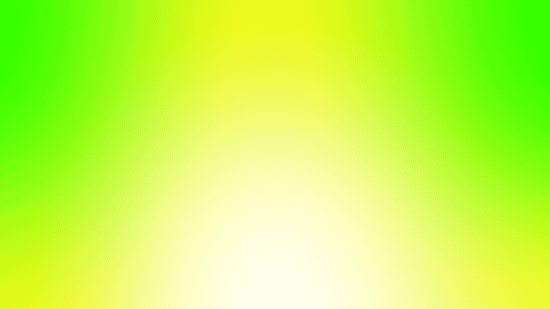
NEC MultiSync EA232WMi, 120 cd/m2
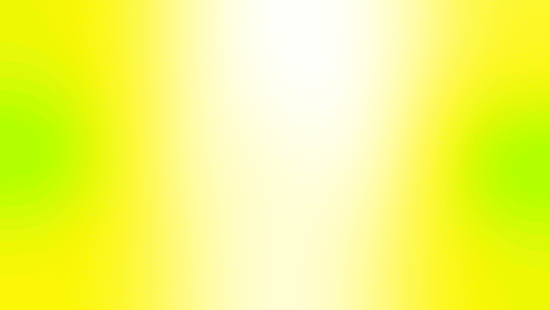
LG Flatron IPS231P, 120 cd/m2
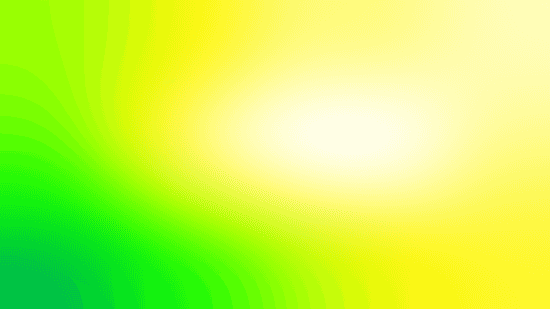
Dell UltraSharp U2311H, 120 cd/m2
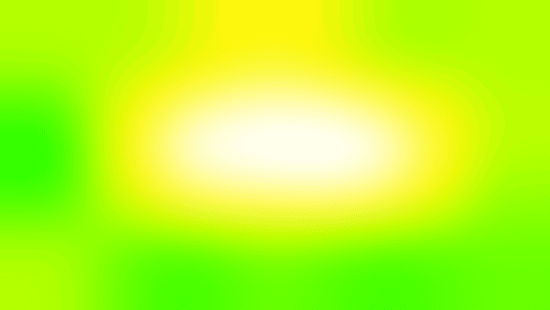
Eizo Foris FS2331, 120 cd/m2
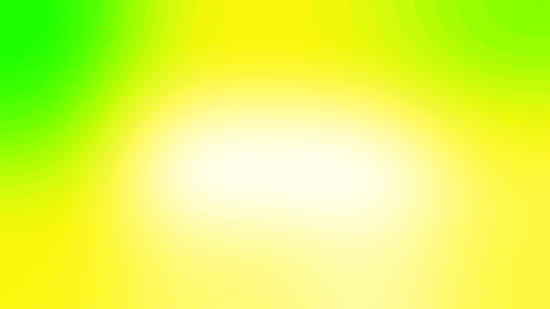
Samsung SyncMaster F2380M, 120 cd/m2

Samsung SyncMaster PX2370, 150 cd/m2

Asus PA246Q, 120 cd/m2

BenQ EW2430, 120 cd/m2
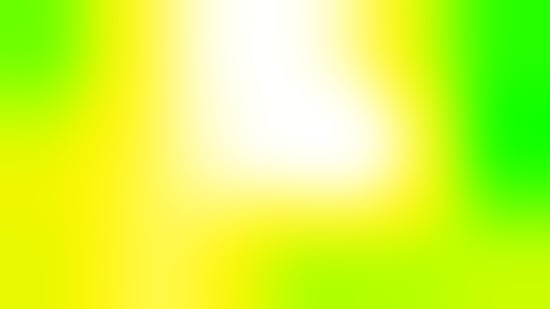
BenQ BL2400PT, 120 cd/m2

BenQ VW2420H, 120 cd/m2
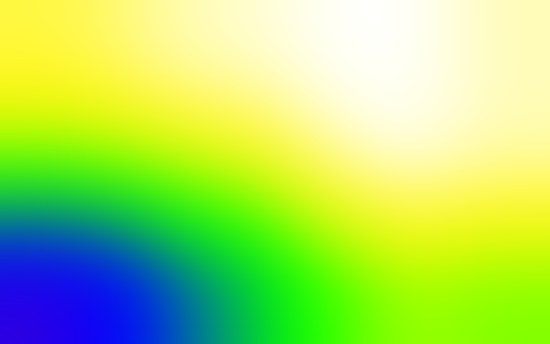
Fujitsu P24W-6, 120 cd/m2
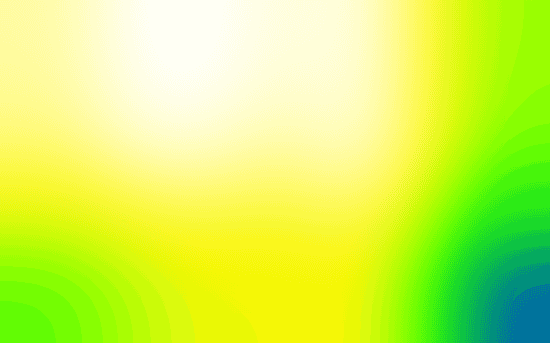
HP ZR24w, 120 cd/m2

Fujitsu P27T-6 IPS, 120 cd/m2
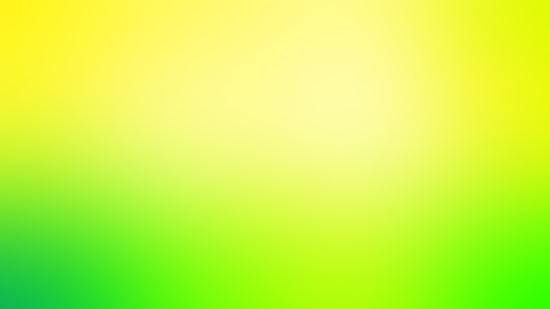
Dell UltraSharp U2711, 120 cd/m2

Eizo Foris FX2431, 120 cd/m2

Eizo FlexScan SX2762W, 120 cd/m2

NEC MultiSync PA301W, 120 cd/m2
NEC MultiSync PA271W, 120 cd/m2

Barevné odchylky, slévání barev, kontrast, úroveň černé
Barevné odchylky
Barevné odchylky od sRGB zjišťujeme pomocí kolorimetrické sondy i1 Display 2, jejíž zřejmě dostačující přesnost jsme se pokusili ověřit srovnáním se spektrofotometrem v článku Měření barev na LCD: i1 Display 2 vs. ColorMunki. V grafu je zastoupena nejlepší hodnota (nejnižší odchylka) zaznamenaná v některém z předvolených režimů (někdy sRGB, někdy 6500K apod.).
Widegamutové monitory (není případ recenzovaného monitoru) je zajímavější srovnat proti profilu AdobeRGB. To jsem však stihl zatím jen u několika monitorů, takže grafy průměrné a maximální odchylky jsou trochu prázdné. Pokud vás zajímá, jak jsou právě widegamutové monitory schopny emulovat prostor sRGB, musíte zavítat do jednotlivých recenzí monitorů, jež vás zajímají.
Nyní už podrobněji k Asus PA238Q:
Začal jsem měřit monitor v továrním nastavení a první srovnání učinil s sRGB.icc ve Windows:
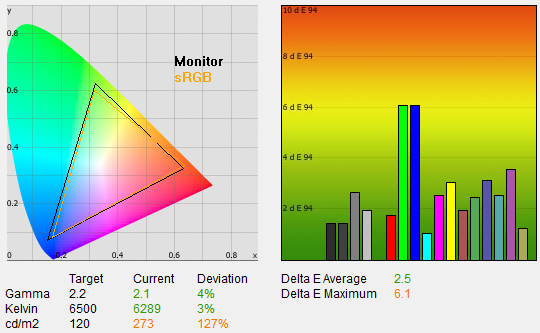

Jelikož jsem monitor obdržel opravdu naprosto nový, ještě jsem jej nechal běžet další týden a měření zopakoval:
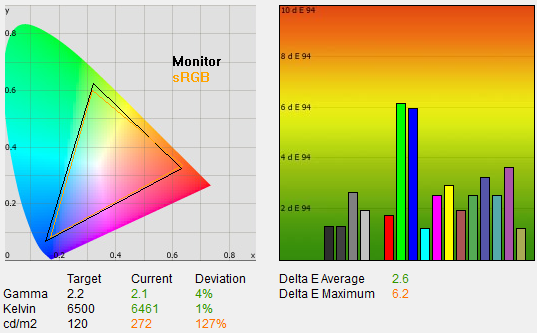
Zatímco tovární nastavení bez profilu dobré, přesnost mého měření a naší sondy (resp. opakovatelnost procesoru) také bezva, horší už to bylo s barevným profilem na CD k PA238Q. Tohle totiž vrátil po aplikaci na tovární nastavení (profil či režim Standard) – obraz byl viditelně barevně mimo:
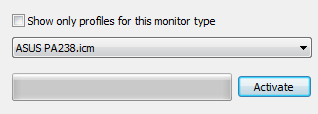
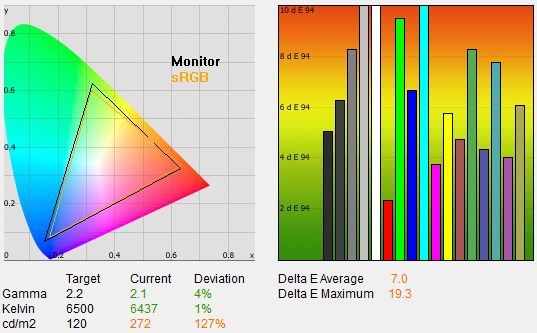
Rada tedy zní: tomuto profilu se raději vyhněte. Lepší bude, když přepnete do sRGB. K němu by se asi měl vztahovat report a jelikož Asus použil dražší a přesnější sondu než já, věřme, že ty odchylky kolem šesti jsou ve skutečnosti pod pět. Tak jako tak, průměr dobrý.
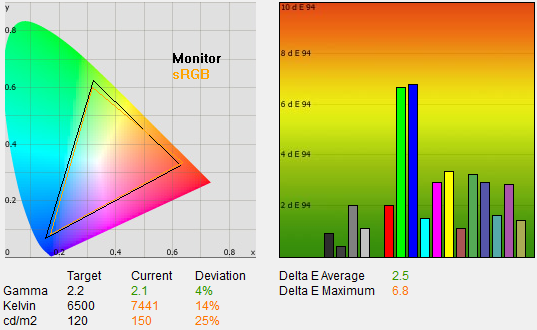
Profil Standard jsou zkusil softwarově zkalibrovat, budete-li mít zájem o ICC, mohu jej sem samozřejmě vystavit ke stažení. Aktualizace: zájem byl, takže můžete profil stáhnout a vyzkoušet. Předtím vyresetujte monitor do továrního nastavení, 22% jas by s tímto profilem měl odpovídat zhruba 120 cd/m2.

LUT Manager ukazuje, jak musel kolorimetrický sotfware hýbat s křivkami výstupu grafické karty:

Kontrast
V jediném grafu kontrastního poměru najdete maximální naměřenou hodnotu tzv. statického kontrastu. Nepočítáme tedy poměry mezi různými obrazovkami, jako to dělá marketing výrobců pro nesmysl zvaný dynamický kontrast. O tom, jak je kontrast stabilní, pak hovoří srovnání kontrastního poměru při jasu 120 cd/m2 a pak při minimálním nastavitelném jasu. Druhé srovnání samozřejmě neberte jako přímé: zatímco u některých monitorů pod 120 cd/m2 jas už nesnížíte, jinde jde až pod 10 cd/m2 (LED NEC EA232WMi) a vyšlo by jim v grafu velmi odrazující číslo.
Úroveň černé
Úroveň černé měříme jak při jasu 120 cd/m2, tak při minimálním jasu. Důležitý aspekt pro milovníky nočních filmů podobně jako kontrast favorizuje VA nad IPS.
Slévání barev
Slévání barev taktéž zkoušíme na testovacích obrazcích LCD testeru od Jirky Švece, tam také počítáme počet nerozlišených (slitých) čtverečků odstínů černé/šedé (K), červené (R), žluté (Y), zelené (G), zelenomodré (C), modré (B) a fialové (M). Ideálně by monitory měl ve svém sloupečku mít na střídačku 0 (= rozliším i nejtmavší odstíny) a 255 (= rozliším i nejsvětlejší odstíny).
| LG Flatron W2220P | LG Flatron IPS231P | Samsung SyncMaster PX2370 |
Samsung SyncMaster F2380M |
Asus PA238Q | NEC MultiSync EA232WMi |
|
| slévání barev – K | 2 | 3 | 2 | 1 | 2 | 3 |
| slévání barev – K |
255 | 253 | 254 | 255 | 254 | 254 |
| slévání barev – R |
1 | 1 | 1 | 1 | 2 | 2 |
| slévání barev – R |
254 | 255 | 253 | 255 | 254 | 253 |
| slévání barev – Y |
1 | 0 | 0 | 0 | 2 | 2 |
| slévání barev – Y |
255 | 255 | 255 | 255 | 254 | 254 |
| slévání barev – G |
0 | 1 | 0 | 0 | 2 | 2 |
| slévání barev – G |
255 | 255 | 254 | 255 | 254 | 254 |
| slévání barev – C |
0 | 1 | 0 | 0 | 2 | 2 |
| slévání barev – C |
255 | 255 | 254 | 255 | 254 | 254 |
| slévání barev – B |
3 | 2 | 1 | 2 | 3 | 3 |
| slévání barev – B |
253 | 255 | 254 | 255 | 253 | 253 |
| slévání barev – M |
1 | 1 | 0 | 0 | 2 | 2 |
| slévání barev – M |
254 | 255 | 254 | 254 | 254 | 254 |
| Eizo Foris FS2331 | BenQ BL2400PT |
Dell UltraSharp U2311H |
HP ZR24w |
Asus PA246Q |
Dell UltraSharp U2410 |
|
| slévání barev – K | 0 | 2 | 5 | 1 | 3 | 5 |
| slévání barev – K |
255 | 251 | 255 | 255 | 253 | 255 |
| slévání barev – R |
1 | 2 | 5 | 3 | 2 | 5 |
| slévání barev – R |
255 | 253 | 254 | 254 | 254 | 254 |
| slévání barev – Y |
1 | 2 | 1 | 1 | 1 | 1 |
| slévání barev – Y |
255 | 254 | 255 | 255 | 255 | 255 |
| slévání barev – G |
0 | 2 | 2 | 1 | 1 | 2 |
| slévání barev – G |
255 | 253 | 255 | 255 | 255 | 255 |
| slévání barev – C |
0 | 2 | 0 | 1 | 1 | 2 |
| slévání barev – C |
255 | 253 | 255 | 255 | 255 | 254 |
| slévání barev – B |
0 | 3 | 3 | 2 | 3 | 5 |
| slévání barev – B |
254 | 250 | 255 | 255 | 255 | 254 |
| slévání barev – M |
0 | 2 | 3 | 2 | 2 | 4 |
| slévání barev – M |
255 | 249 | 255 | 254 | 255 | 253 |
| NEC MultiSync PA241w |
Eizo Foris FX2431 |
Fujitsu P27T-6 |
Dell UltraSharp U2711 |
NEC MultiSync PA271w |
Eizo FlexScan SX2762W |
|
| slévání barev – K | 2 | 1 | 3 | 2 | 6 | 1 |
| slévání barev – K |
255 | 254 | 254 | 254 | 253 | 255 |
| slévání barev – R |
1 | 1 | 1 | 2 | 2 | 1 |
| slévání barev – R |
255 | 253 | 254 | 254 | 253 | 255 |
| slévání barev – Y |
0 | 2 | 0 | 2 | 1 | 1 |
| slévání barev – Y |
255 | 254 | 255 | 254 | 253 | 255 |
| slévání barev – G |
0 | 2 | 1 | 2 | 2 | 1 |
| slévání barev – G |
255 | 254 | 254 | 254 | 253 | 255 |
| slévání barev – C |
0 | 2 | 1 | 2 | 2 | 1 |
| slévání barev – C |
255 | 255 | 253 | 254 | 253 | 255 |
| slévání barev – B |
2 | 2 | 2 | 2 | 5 | 1 |
| slévání barev – B |
254 | 254 | 254 | 254 | 252 | 254 |
| slévání barev – M |
1 | 2 | 2 | 2 | 6 | 1 |
| slévání barev – M |
255 | 254 | 255 | 254 | 253 | 255 |
Odezva
Odezva
Odezvu měříme pomocí osciloskopu a software od ETC a vždy při maximálním jasu. Jen tak jde alespoň většina hodnot odečíst, v některých případech ale nepomáhá ani změna měřítka. Pár dříve testovaných monitorů je v některých případech trochu poškozeno (nebo
naopak vylepšeno) odečtením hodnoty přímo z měření programu od ETC. Je
třeba ručně nastavit hodnoty podle standardu VESA (ukázka je na přechodu
bílá-černá-bílá) a počítat s naznačenými 10 %. Dále se naše výsledky mohou odlišovat také tím, že pokud monitor vykazuje použití OverDrive, bereme hodnotu odezvy až na sestupu (či naopak vzestupu na opačné hraně) křivky vychýlené OverDrive (a nikoliv už před ní).

Níže můžete vidět už rovnou sečtené hodnoty rise + fall, tabulka zájemcům ukáže distribuci času mezi náběžnou a sestupnou hranu signálu. Přechod 0–255–0 znamená černá–bílá–černá, 0–50–0 potom černá–šedá–černá, 75–180–75 šedá–šedá–šedá a 127–255–127 pak šedá–bílá–šedá. Měli bychom tak mít políčeno jak na pomalé monitory s matricí TN, tak VA či IPS.
Poznámka: PA238Q byl měřen s výchozím nastavením OverDrive (Trace control na 60 ze 100). Naměřená odezva kolem 20 ms (rise + fall) odpovídala tomu, že ve hrách snad až na náročné progamery nebudete pociťovat rozmazávání.
| LG Flatron W2220P | LG Flatron IPS231P | Samsung SyncMaster PX2370 |
Samsung SyncMaster F2380M |
Asus PA238Q | NEC MultiSync EA232WMi |
|
| odezva 0–255 (rise) [ms] | 7 | 21 | 12 | 20 | 11 | 20 |
| odezva 0–255 (fall) [ms] |
7 | 13 | 2 | 8 | 10 | 10 |
| odezva 0–255 (rise + fall) [ms] |
14 | 34 | 14 | 28 | 21 | 30 |
| odezva 0–150 (rise) [ms] |
7 | 25 | 10 | 25 | 8 | 16 |
| odezva 0–150 (fall) [ms] |
3 | 10 | 1 | 5 | 7 | 6 |
| odezva 0–150 (rise + fall) [ms] |
10 | 35 | 10 | 30 | 15 | 22 |
| odezva 0–50 (rise) [ms] |
6 | 24 | 8 | 25 | neměřitelné | 14 |
| odezva 0–50 (fall) [ms] |
3 | 6 | 1 | 4 | neměřitelné | 4 |
| odezva 0–50 (rise + fall) [ms] |
9 | 30 | 8 | 29 | neměřitelné | 19 |
| odezva 127–255 (rise) [ms] |
6 | 21 | 9 | 4 | 7 | 12 |
| odezva 127–255 (fall) [ms] |
8 | 27 | 23 | 23 | 10 | 15 |
| odezva 127–255 (rise + fall) [ms] |
14 | 48 | 33 | 27 | 17 | 27 |
| odezva 75–180 (rise) [ms] |
9 | 26 | 24 | 20 | 8 | 17 |
| odezva 75–180 (fall) [ms] |
5 | 19 | 6 | 16 | 6 | 9 |
| odezva 75–180 (rise + fall) [ms] |
14 | 45 | 30 | 36 | 14 | 26 |
| Eizo Foris FS2331 | Dell UltraSharp U2311H |
iiyama ProLite X2472HD |
BenQ BL2400PT | HP ZR24w | Asus PA246Q | |
| odezva 0–255 (rise) [ms] | 27 | 8 | 31 | 18 | 4 | 12 |
| odezva 0–255 (fall) [ms] |
8 | 9 | 18 | 12 | 6 | 15 |
| odezva 0–255 (rise + fall) [ms] |
35 | 17 | 49 | 30 | 11 | 27 |
| odezva 0–150 (rise) [ms] |
8 | 6 | 31 | 25 | 6 | 19 |
| odezva 0–150 (fall) [ms] |
6 | 5 | 11 | 7 | 5 | 11 |
| odezva 0–150 (rise + fall) [ms] |
14 | 11 | 42 | 32 | 11 | 30 |
| odezva 0–50 (rise) [ms] |
5 | 5 | 35 | 25 | 5 | 11 |
| odezva 0–50 (fall) [ms] |
3 | 4 | 12 | 5 | 4 | 7 |
| odezva 0–50 (rise + fall) [ms] |
8 | 9 | 47 | 30 | 9 | 18 |
| odezva 127–255 (rise) [ms] |
5 | 6 | neměřitelné | 14 | 6 | 8 |
| odezva 127–255 (fall) [ms] |
11 | 9 | neměřitelné | 25 | 6 | 19 |
| odezva 127–255 (rise + fall) [ms] |
16 | 15 | neměřitelné | 39 | 11 | 27 |
| odezva 75–180 (rise) [ms] |
9 | 7 | 15 | 18 | 6 | 19 |
| odezva 75–180 (fall) [ms] |
8 | 9 | 33 | 24 | 5 | 18 |
| odezva 75–180 (rise + fall) [ms] |
17 | 16 | 48 | 42 | 11 | 37 |
| Dell UltraSharp U2410 | NEC MultiSync PA241w |
Eizo Foris FX2431 | Fujitsu P27T-6 | Dell UltraSharp U2711 |
Eizo FlexScan SX2762W |
|
| odezva 0–255 (rise) [ms] | 6 | 7 | 14 | 25 | 7 | 4 |
| odezva 0–255 (fall) [ms] |
10 | 8 | 10 | 13 | 9 | 2 |
| odezva 0–255 (rise + fall) [ms] |
16 | 15 | 24 | 38 | 16 | 6 |
| odezva 0–150 (rise) [ms] |
9 | 9 | 16 | 24 | 20 | 4 |
| odezva 0–150 (fall) [ms] |
7 | 5 | 8 | 8 | 5 | 2 |
| odezva 0–150 (rise + fall) [ms] |
17 | 14 | 24 | 32 | 25 | 6 |
| odezva 0–50 (rise) [ms] |
9 | 6 | 10 | 23 | 15 | 5 |
| odezva 0–50 (fall) [ms] |
5 | 3 | 4 | 7 | 2 | 3 |
| odezva 0–50 (rise + fall) [ms] |
13 | 9 | 14 | 30 | 17 | 8 |
| odezva 127–255 (rise) [ms] |
5 | 6 | 6 | 11 | 6 | 4 |
| odezva 127–255 (fall) [ms] |
10 | 9 | 10 | 25 | 17 | 2 |
| odezva 127–255 (rise + fall) [ms] |
15 | 15 | 16 | 36 | 23 | 6 |
| odezva 75–180 (rise) [ms] |
7 | 9 | 10 | 24 | 18 | 4 |
| odezva 75–180 (fall) [ms] |
10 | 7 | 13 | 25 | 18 | 2 |
| odezva 75–180 (rise + fall) [ms] |
16 | 16 | 23 | 49 | 36 | 6 |
0-255-0, OverDrive:
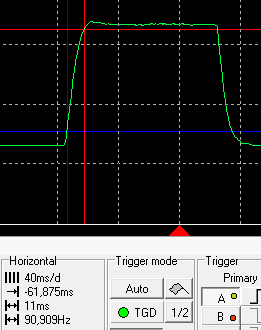


0-150-0, OverDrive:
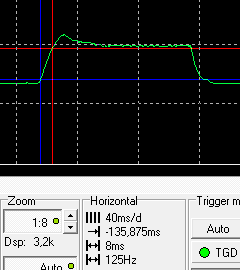


127-255-127, OverDrive:
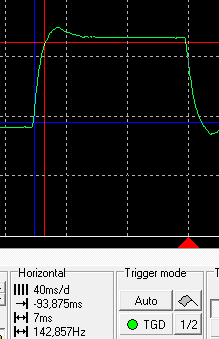


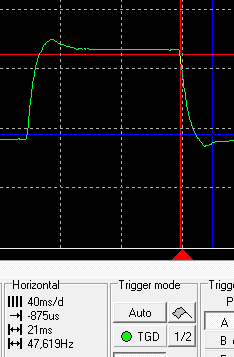
75-180-75, OverDrive:


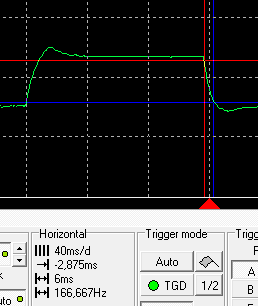

Monitory v recenzích testujeme i pomocí PixPerAn, v testu čitelnosti pohyblivého textu se často ukáží případné artefakty způsobené ne úplně zdravou implementací OverDrive.
Regulace jasu, spotřeba (příkon)
U měření průběhu jasu a s ním spjatém měření průběhu spotřeby (příkonu)
jsem konečně dokončil dvě důležité přeměny oproti starším recenzím.
Jednak už jsou všechny monitory měřeny při nativním (továrním) kontrastu
a ten není uměle snižován na 50 % (což u monitorů s kontrastem
nastaveným z výroby třeba na 80 % ústilo v poněkud zajímavý průběh a
trochu nerealisticky nízkou spotřebu i min. jas) a také v grafech už
srovnávám konečně i přímo příkon při absolutních hodnotách jasu.
Regulace jasu
Jas bílého bodu je měřen vždy uprostřed monitoru a vždy až po jeho dostatečném zahřátí. Ponechán je jak nativní kontrast, tak výchozí (tovární) režim a barevný profil.
Ještě kompletní průběhy pro každý monitor tabulkou:
| LG Flatron W2220P | LG Flatron IPS231P | Samsung SyncMaster PX2370 |
Samsung SyncMaster F2380M |
Asus PA238Q | NEC MultiSync EA232WMi |
|
| průběh jasu – 0 % | 86 | 93 | 64 | 21 | 76 | 6 |
| průběh jasu – 10 % |
101 | 108 | 89 | 40 | 94 | 36 |
| průběh jasu – 20 % |
114 | 121 | 107 | 66 | 112 | 65 |
| průběh jasu – 30 % |
127 | 135 | 125 | 83 | 128 | 93 |
| průběh jasu – 40 % |
140 | 150 | 142 | 101 | 146 | 122 |
| průběh jasu – 50 % |
153 | 164 | 159 | 120 | 162 | 149 |
| průběh jasu – 60 % |
164 | 177 | 176 | 140 | 179 | 177 |
| průběh jasu – 70 % |
176 | 192 | 193 | 160 | 196 | 204 |
| průběh jasu – 80 % |
187 | 205 | 210 | 178 | 212 | 231 |
| průběh jasu – 90 % |
198 | 218 | 227 | 197 | 228 | 258 |
| průběh jasu – 100 % |
217 | 232 | 245 | 225 | 247 | 285 |
| průběh jasu – 100 %, kontrast 100 % |
288 | 272 | 302 | 307 | 282 | 298 |
| Eizo Foris FS2331 | BenQ BL2400PT |
Dell UltraSharp U2311H |
HP ZR24w |
Asus PA246Q |
Dell UltraSharp U2410 |
|
| průběh jasu – 0 % | 58 | 74 | 80 | 126 | 130 | 142 |
| průběh jasu – 10 % |
77 | 92 | 96 | 145 | 156 | 163 |
| průběh jasu – 20 % |
96 | 111 | 111 | 168 | 187 | 187 |
| průběh jasu – 30 % |
120 | 131 | 126 | 192 | 218 | 205 |
| průběh jasu – 40 % |
140 | 149 | 139 | 217 | 250 | 228 |
| průběh jasu – 50 % |
164 | 166 | 153 | 241 | 284 | 250 |
| průběh jasu – 60 % |
194 | 187 | 166 | 267 | 297 | 298 |
| průběh jasu – 70 % |
217 | 204 | 177 | 290 | 312 | 345 |
| průběh jasu – 80 % |
242 | 221 | 192 | 312 | 330 | 408 |
| průběh jasu – 90 % |
268 | 241 | 210 | 339 | 346 | 429 |
| průběh jasu – 100 % |
302 | 289 | 241 | 357 | 366 | 438 |
| průběh jasu – 100 %, kontrast 100 % |
303 | 303 | 331 | 417 | 449 | 450 |
| NEC MultiSync PA241w |
Eizo Foris FX2431 |
Fujitsu P27T-6 |
Dell UltraSharp U2711 |
NEC MultiSync PA271w |
Eizo FlexScan SX2762W |
|
| průběh jasu – 0 % | 44 | 66 | 87 | 59 | 40 | 71 |
| průběh jasu – 10 % |
87 | 97 | 111 | 97 | 76 | 92 |
| průběh jasu – 20 % |
130 | 134 | 137 | 137 | 112 | 113 |
| průběh jasu – 30 % |
172 | 164 | 165 | 178 | 148 | 136 |
| průběh jasu – 40 % |
215 | 198 | 192 | 228 | 184 | 159 |
| průběh jasu – 50 % |
253 | 232 | 221 | 270 | 220 | 183 |
| průběh jasu – 60 % |
290 | 268 | 248 | 285 | 256 | 206 |
| průběh jasu – 70 % |
328 | 303 | 278 | 306 | 292 | 228 |
| průběh jasu – 80 % |
364 | 339 | 315 | 335 | 328 | 249 |
| průběh jasu – 90 % |
396 | 375 | 364 | 348 | 364 | 274 |
| průběh jasu – 100 % |
396 | 412 | 379 | 345 | 400 | 297 |
| průběh jasu – 100 %, kontrast 100 % |
396 | 413 | 393 | 342 | 400 | 297 |
Spotřeba (příkon)
Pro měření příkonu monitoru využíváme zásuvkový wattmetr FK Technics a běžná krajinná tapeta znamená obrázek číslo 6 ze sady tapet Hamada Darwishe pro Windows Vista.
Opět máme i kompletní výsledky pro každý monitor, tedy až na měření s tapetou, které děláme až od podzimu 2010. Rozdíl se u IPS a VA ale vejde do tří wattů i při vyšším jasu.
| LG Flatron W2220P | LG Flatron IPS231P | Samsung SyncMaster PX2370 |
Samsung SyncMaster F2380M |
Asus PA238Q | NEC MultiSync EA232WMi |
|
| příkon [W] – jas 0 % | 32 | 18 | 12 | 16 | 21 | 10 |
| příkon [W] – jas 10 % |
35 | 20 | 13 | 17 | 22 | 12 |
| příkon [W] – jas 20 % |
38 | 22 | 14 | 18 | 23 | 14 |
| příkon [W] – jas 30 % |
42 | 23 | 15 | 20 | 25 | 17 |
| příkon [W] – jas 40 % |
45 | 25 | 16 | 23 | 26 | 20 |
| příkon [W] – jas 50 % |
47 | 26 | 17 | 25 | 28 | 22 |
| příkon [W] – jas 60 % |
50 | 28 | 18 | 27 | 30 | 25 |
| příkon [W] – jas 70 % |
53 | 30 | 19 | 29 | 31 | 27 |
| příkon [W] – jas 80 % |
55 | 31 | 20 | 31 | 33 | 30 |
| příkon [W] – jas 90 % |
58 | 32 | 21 | 33 | 35 | 32 |
| příkon [W] – jas 100 % |
62 | 33 | 22 | 36 | 36 | 34 |
| příkon [W] – jas 100 %, kontrast 100 % |
63 | 33 | 22 | 36 | 37 | 34 |
| příkon [W] – jas 120 cd/m2, bílá |
38 | 22 | 15 | 25 | 24 | 20 |
| příkon [W] – jas 120 cd/m2, tapeta |
20 | 21 | 22 | 18 | ||
| příkon [W] – jas 240 cd/m2, bílá |
62 | 33 | 22 | 36 | 36 | 31 |
| příkon [W] – jas 240 cd/m2, tapeta |
32 | 34 | ||||
| Eizo Foris FS2331 | BenQ BL2400PT |
Dell UltraSharp U2311H |
HP ZR24w |
Asus PA246Q |
Dell UltraSharp U2410 |
|
| příkon [W] – jas 0 % | 17 | 15 | 20 | 40 | 45 | 39 |
| příkon [W] – jas 10 % |
19 | 16 | 22 | 46 | 50 | 42 |
| příkon [W] – jas 20 % |
21 | 18 | 24 | 49 | 56 | 46 |
| příkon [W] – jas 30 % |
23 | 20 | 26 | 55 | 62 | 50 |
| příkon [W] – jas 40 % |
25 | 21 | 28 | 59 | 67 | 53 |
| příkon [W] – jas 50 % |
27 | 23 | 30 | 62 | 73 | 57 |
| příkon [W] – jas 60 % |
29 | 25 | 32 | 68 | 76 | 66 |
| příkon [W] – jas 70 % |
31 | 27 | 33 | 72 | 78 | 74 |
| příkon [W] – jas 80 % |
33 | 28 | 35 | 76 | 81 | 86 |
| příkon [W] – jas 90 % |
35 | 30 | 37 | 81 | 83 | 95 |
| příkon [W] – jas 100 % |
37 | 33 | 38 | 85 | 87 | 95 |
| příkon [W] – jas 100 %, kontrast 100 % |
37 | 33 | 38 | 86 | 88 | 95 |
| příkon [W] – jas 120 cd/m2, bílá |
23 | 21 | 24 | 41 | 45 | 39 |
| příkon [W] – jas 120 cd/m2, tapeta |
19 | 22 | 39 | 43 | ||
| příkon [W] – jas 240 cd/m2, bílá |
30 | 30 | 38 | 62 | 66 | 55 |
| příkon [W] – jas 240 cd/m2, tapeta |
61 | |||||
| NEC MultiSync PA241w |
Eizo Foris FX2431 |
Fujitsu P27T-6 |
Dell UltraSharp U2711 |
NEC MultiSync PA271w |
Eizo FlexScan SX2762W |
|
| příkon [W] – jas 0 % | 41 | 37 | 50 | 47 | 55 | 53 |
| příkon [W] – jas 10 % |
41 | 43 | 56 | 53 | 55 | 58 |
| příkon [W] – jas 20 % |
42 | 48 | 61 | 70 | 61 | 65 |
| příkon [W] – jas 30 % |
45 | 51 | 69 | 81 | 70 | 71 |
| příkon [W] – jas 40 % |
52 | 57 | 75 | 92 | 79 | 78 |
| příkon [W] – jas 50 % |
58 | 62 | 82 | 105 | 88 | 85 |
| příkon [W] – jas 60 % |
65 | 66 | 88 | 108 | 97 | 91 |
| příkon [W] – jas 70 % |
71 | 71 | 95 | 113 | 107 | 98 |
| příkon [W] – jas 80 % |
77 | 76 | 105 | 121 | 118 | 105 |
| příkon [W] – jas 90 % |
85 | 82 | 115 | 125 | 128 | 113 |
| příkon [W] – jas 100 % |
92 | 87 | 119 | 125 | 130 | 119 |
| příkon [W] – jas 100 %, kontrast 100 % |
92 | 88 | 118 | 125 | 130 | 119 |
| příkon [W] – jas 120 cd/m2, bílá |
42 | 42 | 58 | 70 | 63 | 66 |
| příkon [W] – jas 120 cd/m2, tapeta |
41 | 56 | 68 | 62 | 65 | |
| příkon [W] – jas 240 cd/m2, bílá |
61 | 79 | 90 | 87 | 93 | 100 |
| příkon [W] – jas 240 cd/m2, tapeta |
60 | 87 | 100 |
Verdikt a doporučení
Verdikt a doporučení
Jestli se vám zdá, že jsem nějak přeskočil pozorovací úhly a to, jak vypadá monitor v noci, vězte, že to byl úmysl. Mohl bych totiž s klidem zkopírovat tomuto se věnující kapitolu z recenze NEC EA232WMi a říct, že kromě rámečku s nápisem NEC je to nachlup stejné. Bohužel včetně výrazného modrání černé, což je mimochodem jeden z mála minusů, co jsem na povedené monitoru od Asusu našel.
Když nad tím tak přemýšlím, NEC bude mít asi s EA232WMi teď po uvedení Asusu PA238Q docela problém svou o 10 % vyšší cenu obhájit. Má sice ještě o něco širší možnosti polohování, větší rozsah regulace jasu a do stojanu můžete uklidit kabely, tím však výhody NECu snad mimo snažšího ovládání pomocí joysticku končí. Ještě bychom mohli zmínit reproduktory, ty jsou u EA232WMi použitelné jen o něco více než PC speaker. Trumfy Asusu jsou minimálně stejně silné.
Homogenita podsvícení byla alespoň u testovaného kusu PA238Q ještě o dost lepší, Asus také na rozdíl od NECu implementoval OverDrive pro zkrácení odezvy. A dává vám nad ním dobrou kontrolu v OSD. Nelze opomenout ani vstup HDMI a především roční záruku na nula vadných bodů (jasných bodů – mrtvý pixel je u IPS snad tmavý) a ověření každého kusu PA238Q sondou na barevné odchylky. Šestiosá kontrola barev a možnost zobrazení 1:1 přináší další body. No, nebýt (na poli monitorů) určitě zvučnějšího jména, museli by Japonci určitě zlevnit.
Jiný pohled přináší srovnání s LG Flatron IPS231P. Zde je naopak (o třetinu) levnější LG a v základních vlastnostech jsou si monitory dost podobné. Krom toho, že všechny zde jmenované asi sdílejí stejný panel, dosahují podobného kontrastu, mají přinejmenším slušnou rovnoměrnost podsvícení a malé barevné odchylky v sRGB, nezadají si ani třeba v možnostech polohování či tenkém a decentním rámečku (což je důležité při spojování více monitorů v jednu plochu).
Troufám si však říci, že Asus svou podstatně vyšší cenu oproti LG obhájí. Lepší garance (vadné body, barevná věrnost), kvalitnější provedení těla (na rozdíl od LG stabilní stojan), větší možnosti v OSD a rychlejší odezva jsou argumenty pro úvahy připlatit/nepřiplatit. Co potřebujete, nebo co vám stačí, víte už asi sami nejlíp. Gamut blízký AdobeRGB a 1200 pixelů na výšku stojí pořád kolem těch 12 000 Kč s DPH – to kdyby se vaše úvahy ubíraly tímto směrem.
Asus PA238Q
+ homogenita podsvícení
+ pozorovací úhly (IPS)
+ zaručená nízká barevná odchylka
+ tříletá záruka, jednoletá na nula vadných jasných bodů
+ vstupy (HDMI, DisplayPort, DVI i D-Sub)
+ USB hub
+ v rámci IPS dobrý kontrast i regulace jasu
+ decentní design, tenký rámeček
+ možnosti v nabídce OSD
+ polohování
+ nízká spotřeba, žádný brum zdroje, nízké zahřívání
+ možnosti interpolace (1:1 i 4:3)
+ solidní odezva
+ náhled reálné velikosti (A4, A5 apod.)
+ cena nižší než u nejbližší konkurence
- černá je z úhlu hodně do modra
- FRC pro dopočet na 16,7 milionu barev
- barevný profil na CD páchá víc škody než užitku
- pohyb v menu není zrovna intuitivní, střídání funkcí tlačítek